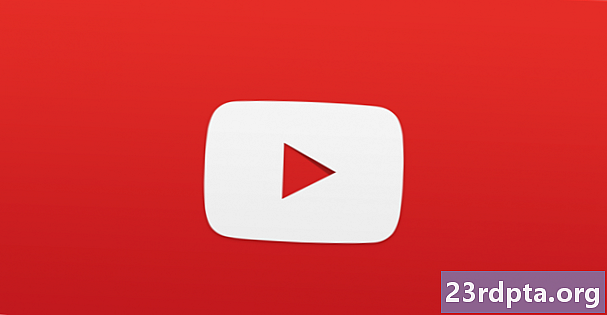
Contenido
- Está arriba, necesito ayuda
- YouTube no funciona: correcciones para dispositivos Android
- Corrección número 1: reinicie su dispositivo
- Corrección número 2: comprueba tu conexión a Internet
- Corrección número 3: actualice el sistema operativo
- Solución número 4: borra la memoria caché y los datos de la aplicación
- Corrección número 5: verifique la configuración de fecha y hora
- Solución número 6: actualiza la aplicación de YouTube
- YouTube no funciona: correcciones para PC (navegador Chrome)
- Corrección número 1: actualizar Chrome
- Corrección número 2: comprueba tu conexión a Internet
- Corrección número 3: activar JavaScript
- Corrección número 4: verificar extensiones
- Corrección número 5: borrar caché y cookies

YouTube es la plataforma de video en línea más grande del mundo con más de 1.500 millones de visitantes registrados cada mes. Cada minuto se cargan alrededor de 400 horas de contenido, y se miran más de mil millones de horas de videos por día. Entonces, ¿qué haces cuando descubres que YouTube no funciona?
Google hace un gran trabajo al mantener YouTube en funcionamiento, pero ha habido ocasiones en que el servicio deja de funcionar. Lamentablemente, el panel de estado de la aplicación de Google no incluye YouTube, por lo que puede ser difícil determinar si solo eres tú. En general, recomendamos ir directamente a la boca del caballo, al menos en Twitter. La cuenta oficial de Twitter para @TeamYouTube generalmente informará sobre los problemas que están ocurriendo.
De lo contrario, siempre está nuestro modo de espera favorito: downforeveryoneorjustme.com/youtube.com. Eso solo informará si el sitio web real está caído. Entonces, si el sitio web está activo, pero los videos no se reproducen, obtendrá resultados mixtos de este sitio.
Está arriba, necesito ayuda
Suponiendo que todo esté funcionando, hay algunos problemas comunes que pueden interrumpir su servicio. ¿El problema más común? Los videos no se reproducirán. Esto puede ser un verdadero dolor, por razones obvias, especialmente para aquellos que usan YouTube de manera regular.
Leer a continuación: Cómo desactivar los videos de reproducción automática de YouTube
Si tienes problemas para acceder a YouTube y ver videos, sigue leyendo. A continuación encontrará una serie de soluciones para dispositivos Android y PC (navegador Chrome) para los problemas más comunes que puede encontrar con YouTube.
YouTube no funciona: correcciones para dispositivos Android
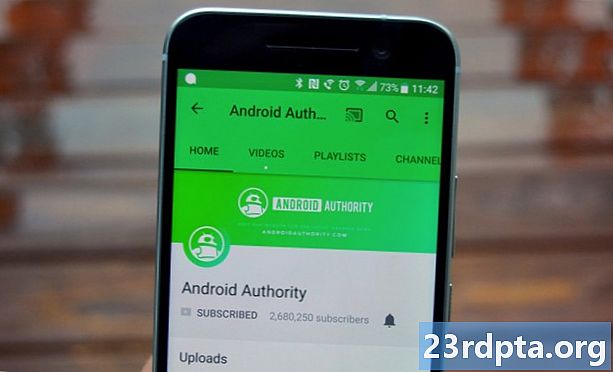
Corrección número 1: reinicie su dispositivo
Muchos problemas relacionados con teléfonos inteligentes se han solucionado reiniciando un dispositivo. Esto cierra las aplicaciones que se ejecutan en segundo plano, entre otras cosas, que podrían estar causando los problemas que está teniendo.
Es una solución fácil y rápida que solo lleva un minuto más o menos. Si encuentra que YouTube no funciona, simplemente mantenga presionado el botón de encendido en su dispositivo y toque la opción de reinicio que aparece en la pantalla. Después de que el teléfono inteligente se vuelva a encender, abra la aplicación de YouTube y verifique si el problema se ha resuelto.
Instrucciones paso a paso:
Paso 1: Mantenga presionado el botón de encendido de su dispositivo.
Paso 2: Toque la opción de reinicio que aparece en la pantalla.
Paso 3: Intenta reproducir un video de YouTube después de que el dispositivo se vuelva a encender.
Corrección número 2: comprueba tu conexión a Internet

La razón por la que los videos no se reproducen en YouTube podría deberse a problemas de conexión. Si ve que YouTube no funciona, lo primero que debe hacer es verificar si está conectado o no a Internet abriendo el menú de configuración: Wi-Fi o red celular.
Si no lo eres, acabas de encontrar el problema. Pero si está conectado, intente buscar algo en Google para ver si realmente tiene acceso a Internet. En algunos casos, es posible que esté conectado a una red Wi-Fi, pero todavía no hay acceso a Internet debido a varias razones: problemas con el enrutador, trabajo realizado en la red ...
En caso de que pueda buscar en Google y realizar otras tareas relacionadas con Internet, excepto visitar YouTube, la conexión no tiene la culpa.
Instrucciones paso a paso:
Paso 1: Abre el menú de configuración de tu dispositivo.
Paso 2: Conéctese a un Wi-Fi o la red de su proveedor, si aún no lo ha hecho.
Paso 3: Abra la aplicación de YouTube e intente reproducir un video.
Corrección número 3: actualice el sistema operativo
Existe la posibilidad, aunque pequeña, de que si encuentra que YouTube no funciona, podría deberse a una versión anticuada de Android. Abra el menú de configuración en su dispositivo, seleccione "Actualizaciones del sistema" y descargue la actualización si está disponible. Tenga en cuenta que dependiendo de su dispositivo, las "Actualizaciones del sistema" podrían estar ubicadas debajo de la opción "Acerca del teléfono" en el menú de configuración.
Una vez que haya descargado la actualización, toque el botón Instalar y deje que el dispositivo se reinicie. Luego, simplemente abra YouTube y verifique si el problema persiste.
Instrucciones paso a paso:
Paso 1: Abre el menú de configuración de tu dispositivo.
Paso 2: Busque y toque "Actualizaciones del sistema"; puede estar en la carpeta "Acerca del teléfono".
Paso 3: Descargue e instale la actualización si está disponible.
Solución número 4: borra la memoria caché y los datos de la aplicación

La siguiente solución en esta lista es borrar el caché y los datos de YouTube. El primero elimina datos temporales, mientras que el último elimina todos los datos de la aplicación, incluidas varias configuraciones.
Abra el menú de configuración en su dispositivo, toque "Aplicaciones" y seleccione YouTube. El siguiente paso es elegir "Almacenamiento", que mostrará dos opciones: Borrar datos y Borrar caché. Primero borre el caché y verifique si YouTube ahora funciona como debería. Si no es así, regrese y borre también los datos para ver si eso resuelve el problema.
Leer: ¿Qué es la memoria caché? Gary explica
Instrucciones paso a paso:
Paso 1: Abre el menú de configuración de tu dispositivo.
Paso 2: Toque "Aplicaciones" y seleccione YouTube.
Paso 3: Elija la opción "Almacenamiento" y toque "Borrar datos / Borrar caché".
Corrección número 5: verifique la configuración de fecha y hora
Aunque suena extraño, la configuración de fecha y hora podría ser la razón de sus problemas relacionados con YouTube. Los servidores de Google pueden tener problemas para sincronizarse con ellos si no los configura correctamente.
Para solucionar esto, diríjase a la configuración de su dispositivo, toque “Fecha y hora” y asegúrese de que la opción “Fecha y hora automáticas” esté activada. Si esto no resuelve el problema, pase a la siguiente solución en esta lista.
Instrucciones paso a paso:
Paso 1: Abre el menú de configuración de tu dispositivo.
Paso 2: Toque "Fecha y hora".
Paso 3: Active la opción "Fecha y hora automáticas".
Solución número 6: actualiza la aplicación de YouTube
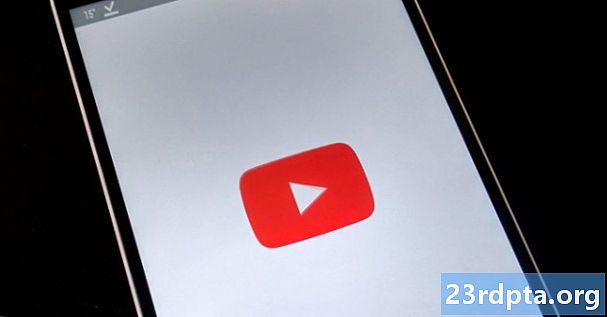
Lo último que puede intentar si ve que YouTube no funciona es actualizar la aplicación de YouTube en su dispositivo. Para comprobar si hay una actualización disponible, abra la aplicación Google Play Store, seleccione la opción "Mis aplicaciones y juegos" en el menú y compruebe si YouTube está en la lista "Actualizaciones".
Si es así, simplemente toque el botón "Actualizar" y espere un minuto más o menos para completar el proceso. Una vez hecho esto, inicie la aplicación de YouTube para verificar si todo está como debería estar ahora.
Instrucciones paso a paso:
Paso 1: Abre la aplicación Google Play Store.
Paso 2: Toca "Mis aplicaciones y juegos".
Paso 3: Toque el botón "Actualizar" al lado de la aplicación de YouTube si hay una actualización disponible.
YouTube no funciona: correcciones para PC (navegador Chrome)
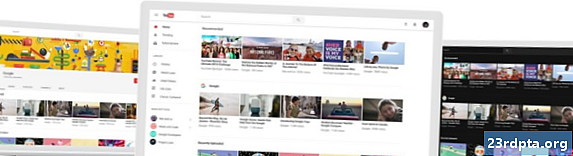
Corrección número 1: actualizar Chrome
Si no puede ver videos de YouTube en Chrome, intente actualizar el navegador. Es una tarea fácil de realizar, ya que todo lo que tiene que hacer es hacer clic en el icono (tres puntos verticales) en la esquina superior derecha, seleccionar "Ayuda" y elegir "Acerca de Google Chrome". Se abrirá una página dedicada y, si hay una actualización disponible, simplemente haga clic en "Instalar" y siga las instrucciones.
Instrucciones paso a paso:
Paso 1: Haga clic en el icono (tres puntos verticales) en la esquina superior derecha del navegador.
Paso 2: Seleccione "Ayuda" y elija "Acerca de Google Chrome".
Paso 3: Haga clic en "Instalar" y siga las instrucciones si hay una actualización disponible.
Corrección número 2: comprueba tu conexión a Internet
Al igual que con la versión de Android descrita anteriormente, su conexión a Internet podría ser la raíz del problema. Intente realizar una búsqueda en Google o visite un sitio web aleatorio para ver si se carga. Si no es así, eche un vistazo a la configuración de conexión para asegurarse de que todo salga bien. También puede restablecer el enrutador o llamar a su ISP si eso no ayuda. Sin embargo, si se establece la conexión, la búsqueda de la solución correcta continúa.
Instrucciones paso a paso:
Paso 1: Visite un sitio web aleatorio para verificar si está conectado a Internet.
Paso 2: Conéctese a internet si aún no lo ha hecho.
Paso 3: Reinicia el enrutador si tienes problemas.
Corrección número 3: activar JavaScript

Debes tener habilitado JavaScript para ver videos de YouTube. Para verificar si está activado, diríjase a la configuración de Chrome, haga clic en "Avanzado" en la parte inferior y luego seleccione "Configuración del sitio" en "Privacidad y seguridad". Después de eso, simplemente haga clic en la opción "JavaScript" y active "Permitido (recomendado)".
Una vez que haya hecho eso, regrese al video de YouTube que desea ver y actualice la página para ver si ha resuelto el problema.
Instrucciones paso a paso:
Paso 1: Haga clic en el icono (tres puntos verticales) en la esquina superior derecha del navegador y seleccione "Configuración".
Paso 2: Haga clic en "Avanzado" en la parte inferior y seleccione "Configuración del sitio" en "Privacidad y seguridad".
Paso 3: Haga clic en la opción "JavaScript" y active "Permitido (recomendado)".
Corrección número 4: verificar extensiones
Hay varias extensiones útiles de Chrome disponibles, pero algunas de ellas pueden hacer más daño que bien. Para averiguar si uno de ellos es o no el culpable de sus problemas relacionados con YouTube, intente reproducir un video en modo incógnito.
Las extensiones no funcionan en modo incógnito. Entonces, si puede ver un video, descubra cuál instaló aproximadamente al mismo tiempo que comenzó el problema y elimínelo. Puede hacerlo haciendo clic en el icono (tres puntos verticales) en la esquina superior derecha, seleccionando "Más herramientas" y haciendo clic en "Extensiones". Aparecerá una página donde puede deshabilitar o desinstalar todas las extensiones que está utilizando.
Instrucciones paso a paso:
Paso 1: Haga clic en el icono (tres puntos verticales) en la esquina superior derecha del navegador.
Paso 2: Haga clic en "Más herramientas" y luego en "Extensiones".
Paso 3: Deshabilite / elimine extensiones para ver si resuelve el problema.
Corrección número 5: borrar caché y cookies

Si puede ver videos de YouTube en modo de incógnito pero no puede hacer que funcionen en la versión normal de Chrome a pesar de deshabilitar todas las extensiones, eliminar el caché y las cookies es el camino a seguir.
Haga clic en el icono (tres puntos verticales) en la esquina superior derecha del navegador, elija "Más herramientas" y luego seleccione "Borrar datos de navegación". Elija la opción "Todo el tiempo" en el menú desplegable y borre los datos haciendo clic en el botón dedicado.
Instrucciones paso a paso:
Paso 1: Haga clic en el icono (tres puntos verticales) en la esquina superior derecha del navegador.
Paso 2: Haga clic en "Más herramientas" y luego "Borrar datos de navegación".
Paso 3: Elija la opción "Todo el tiempo" y haga clic en "Borrar datos de navegación".
Entonces, ¿YouTube no funciona para ti? Bueno, esperamos que estas soluciones resuelvan sus problemas relacionados con YouTube en un dispositivo Android o una PC. Puede haber más de ellos disponibles, pero los cubiertos en esta publicación son los más comunes.
¿Cuál te funcionó?
Relacionado:
- Cómo descargar música de YouTube
- Cómo descargar videos de YouTube
- Modo de tema oscuro de YouTube: aquí se explica cómo activarlo y desactivarlo

